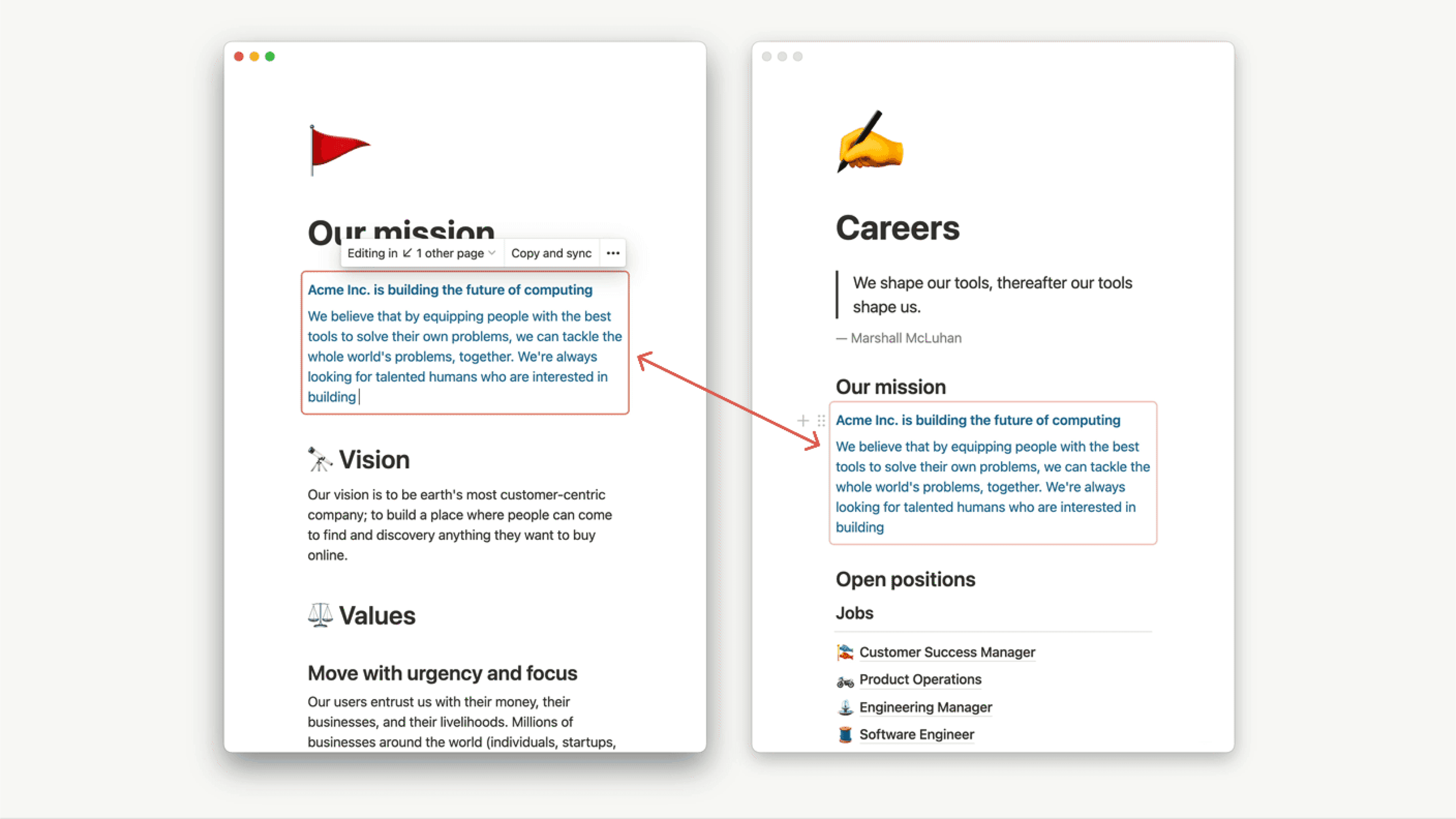Hapus & pulihkan konten
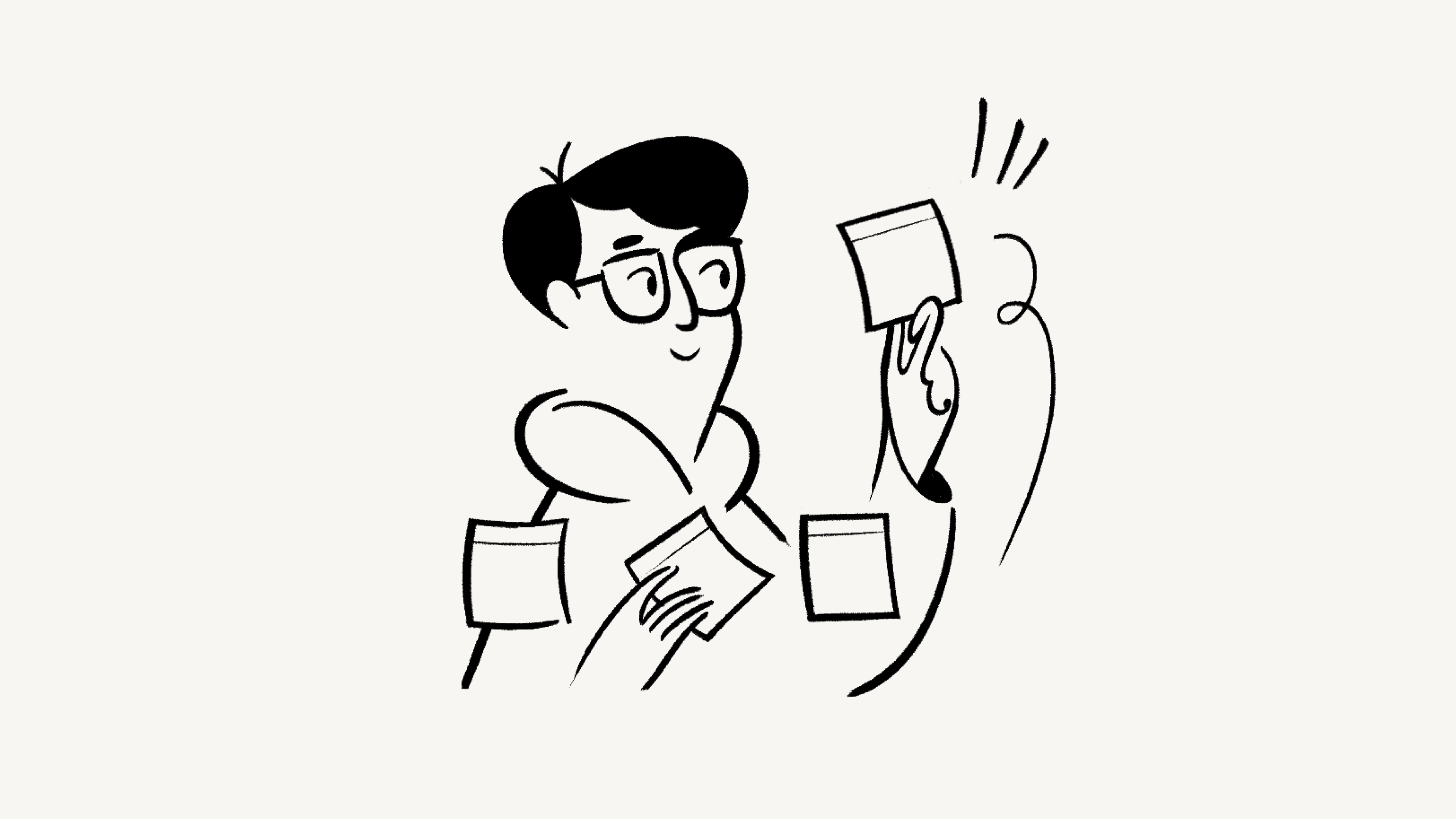
Konten apa pun yang Anda tambahkan ke Notion dapat diduplikatkan atau dihapus dengan beberapa klik, baik itu gambar, sematan, halaman, atau database. Jika Anda pernah menghapus konten dan perlu memulihkannya, kami juga dapat membantu Anda 🖇
Buka Pertanyaan UmumKlik ⋮⋮
Ikon ⋮⋮ yang kami sebut pegangan blok, muncul di margin kiri saat Anda mengarahkan kursor ke baris atau konten apa pun di Notion. Klik untuk melihat opsi Hapus.
Klik •••
Saat Anda mengarahkan kursor ke konten seperti gambar, sematan, subhalaman, dan bookmark web, ikon ••• muncul di sudut kanan atas blok untuk memungkinkan Anda Menghapus.
Di perangkat seluler, Anda akan melihat simbol ini di sudut banyak blok konten. Mengetuknya akan membuka menu yang mencakup Hapus. Untuk teks di ponsel, ketuk ••• di sebelah kanan pada bilah alat yang muncul di atas keyboard Anda. Anda akan melihat serangkaian opsi yang sama.
Klik kanan
Anda dapat mengklik kanan pada konten apa pun di Notion (atau menggunakan gerakan yang setara dengan klik kanan pada trackpad Anda) untuk membuka menu yang menyertakan Hapus.
Pintasan keyboard
Untuk menghapus, pilih blok konten atau teks apa pun dan tekan tombol hapus .
Ada banyak cara untuk menghapus halaman di Notion:
Arahkan kursor ke halaman di bilah sisi kiri Anda, pilih
•••(atau klik kanan) dan pilihHapusdari menu.Pilih
•••di kanan atas halaman dan pilihHapusdari menu dropdown.
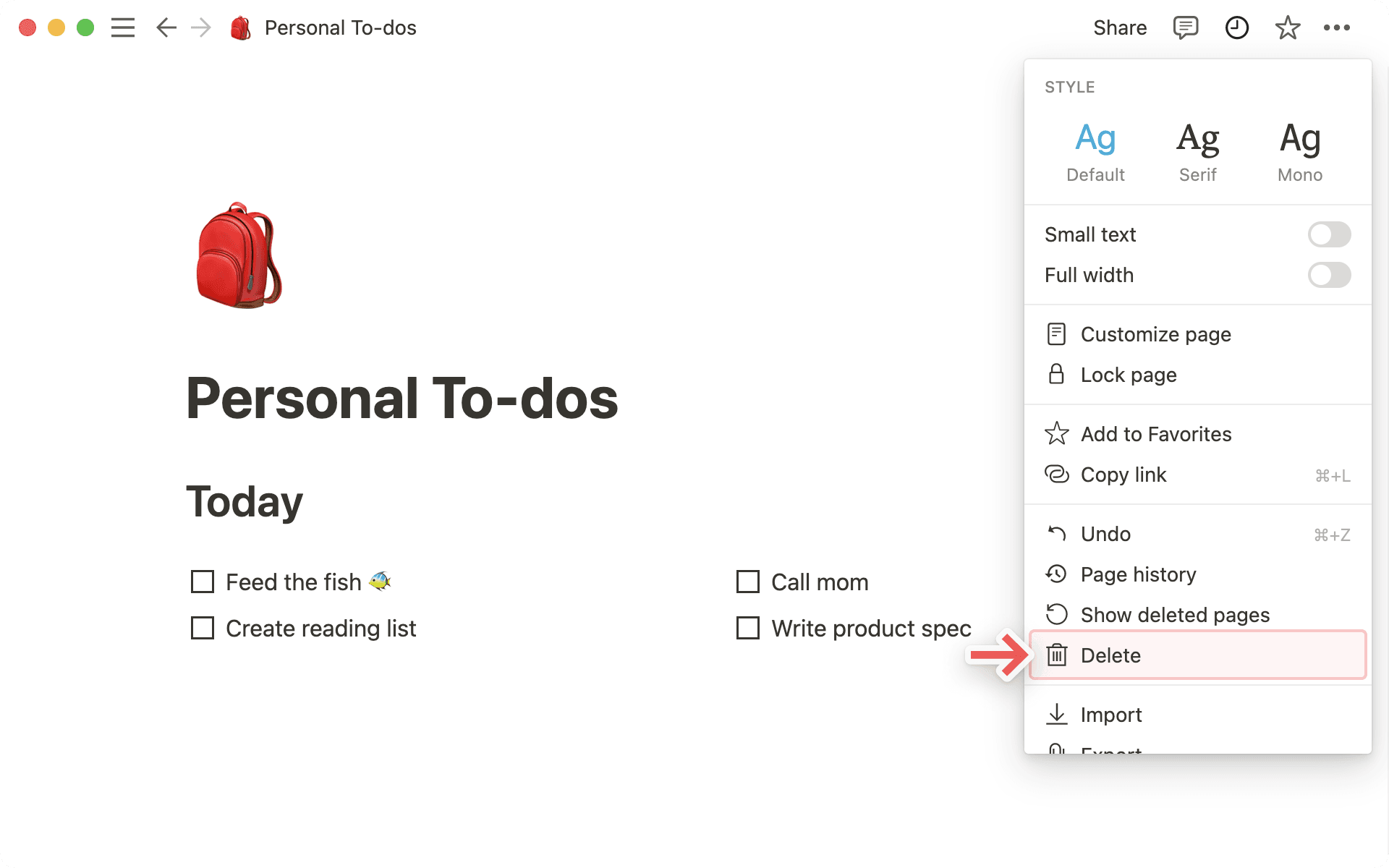
Jika Anda menghapus subhalaman dari halaman yang ada, arahkan kursor ke halaman tersebut dan klik ikon
⋮⋮(atau klik kanan) untuk melihat opsiHapus.Seret halaman atau blok konten ke dalam
Sampahdi bagian bawah bilah sisi kiri Anda.Anda selalu dapat memilih blok halaman apa pun dan menekan tombol
backspaceatauhapus.

Catatan: Secara default, halaman akan tetap berada di Sampah selama 30 hari sebelum otomatis dihapus dari Sampah. Pemilik ruang kerja paket Perusahaan dapat menyesuaikan pengaturan ini. Pelajari selengkapnya di sini →
Setelah Anda menghapus halaman, halaman tersebut akan masuk ke Sampah. Anda akan melihat Sampah di bagian bawah bilah sisi Anda, baik di desktop maupun ponsel. Setelah Anda membuka Sampah, Anda dapat:
Mencari halaman tertentu.
Menyaring berdasarkan:
Terakhir diedit oleh: Orang terakhir yang mengedit halaman.Di: Halaman tempat konten yang dihapus berada.Ruang tim: Ruang tim tempat konten yang dihapus sebelumnya berada.
Buka halaman yang dihapus untuk melihat kontennya. Dari sana, Anda dapat memulihkan halaman atau menghapusnya secara permanen dari sampah. Perhatikan bahwa Anda tidak akan dapat mengedit halaman yang ada di sampah kecuali Anda memulihkannya.
Di iOS dan Android, Sampah terletak di menu ••• di kiri atas bilah sisi.

Catatan: Versi baru dari halaman tertentu akan direkam setiap 10 menit saat Anda aktif mengeditnya. Dua menit setelah Anda melakukan pengeditan terakhir pada suatu halaman, kami akan mencatat versi lain.
Untuk setiap halaman, Anda dapat melihat riwayat semua perubahan yang telah dibuat, serta siapa yang membuat perubahan tersebut dan kapan. Anda dapat melihat dan memulihkan versi sebelumnya dari halaman Notion mana pun:
7 hari jika Anda menggunakan Paket Gratis.
30 hari jika Anda menggunakan Paket Plus.
90 hari jika Anda menggunakan Paket Bisnis.
Berapa hari pun jika Anda menggunakan Paket Perusahaan.
Perlu riwayat halaman tanpa batas? Tingkatkan ke Paket Perusahaan, atau hubungi tim penjualan kami untuk mempelajari selengkapnya tentang fitur Perusahaan.
Lihat riwayat versi halaman
Untuk mengakses riwayat versi halaman, Anda memerlukan setidaknya akses Dapat mengedit.
Klik
•••di bagian atas halaman dan pilihRiwayat versi.Dari jendela yang terbuka, Anda dapat:
Melihat semua versi sebelumnya dari halaman saat ini.
Mengklik versi sebelumnya untuk melihat tampilan halaman pada saat itu.
Anda juga dapat melihat informasi ini dengan mengklik 🕘 di bagian atas halaman Notion mana pun. Anda akan melihat menu dropdown semua revisi dan komentar yang dibuat di halaman saat ini oleh Anda dan orang lain. Klik 🕓 di samping revisi untuk membuka versi tersebut di jendela baru.
Pulihkan versi sebelumnya dari suatu halaman
Untuk hanya memulihkan blok konten tertentu dari versi sebelumnya, klik versi tertentu dari suatu halaman, salin blok tersebut, dan tempelkan ke halaman Anda saat ini.
Anda juga dapat memulihkan versi sebelumnya dari suatu halaman sehingga menjadi versi Anda saat ini. Buka versi yang diinginkan dan klik
Pulihkan.Sekalipun Anda atau seseorang di tim Anda memulihkan versi sebelumnya, Anda dapat selalu kembali ke halaman tersebut seperti pada waktu kapan pun dalam 30 hari terakhir. Cukup buka
Riwayat versilagi, pilih versi yang ingin Anda gunakan kembali, dan pulihkan.Jika Anda memulihkan database, semua halaman dan propertinya akan dipulihkan. Namun, konten halaman database, seperti teks di dalam halaman, tidak akan dipulihkan. Untuk memulihkan konten halaman database, Anda harus memulihkan versi sebelumnya dari masing-masing halaman.
Jika Anda memulihkan halaman dengan database inline (dengan kata lain, database di dalam halaman), Anda dapat memilih untuk memulihkan atau tidak memulihkan halaman dan properti database.

Catatan: Memulihkan database dapat memengaruhi tampilan database yang ada, serta cara orang lain melihat database.
Riwayat versi di perangkat seluler
Riwayat versi bekerja sedikit berbeda di perangkat seluler daripada di web atau desktop. Untuk mengakses riwayat halaman:
Klik ikon
•••di bagian atas halaman Anda.Ketuk
Riwayat versi. Anda akan melihat daftar lengkap versi yang disusun berdasarkan waktu.Ketuk versi mana saja untuk melihatnya. Anda dapat menyalin dan menempelkan konten apa pun yang Anda inginkan dari versi tersebut ke versi Anda saat ini, atau ketuk
Pulihkandi bagian atas layar untuk menjadikan versi tersebut sebagai versi saat ini.
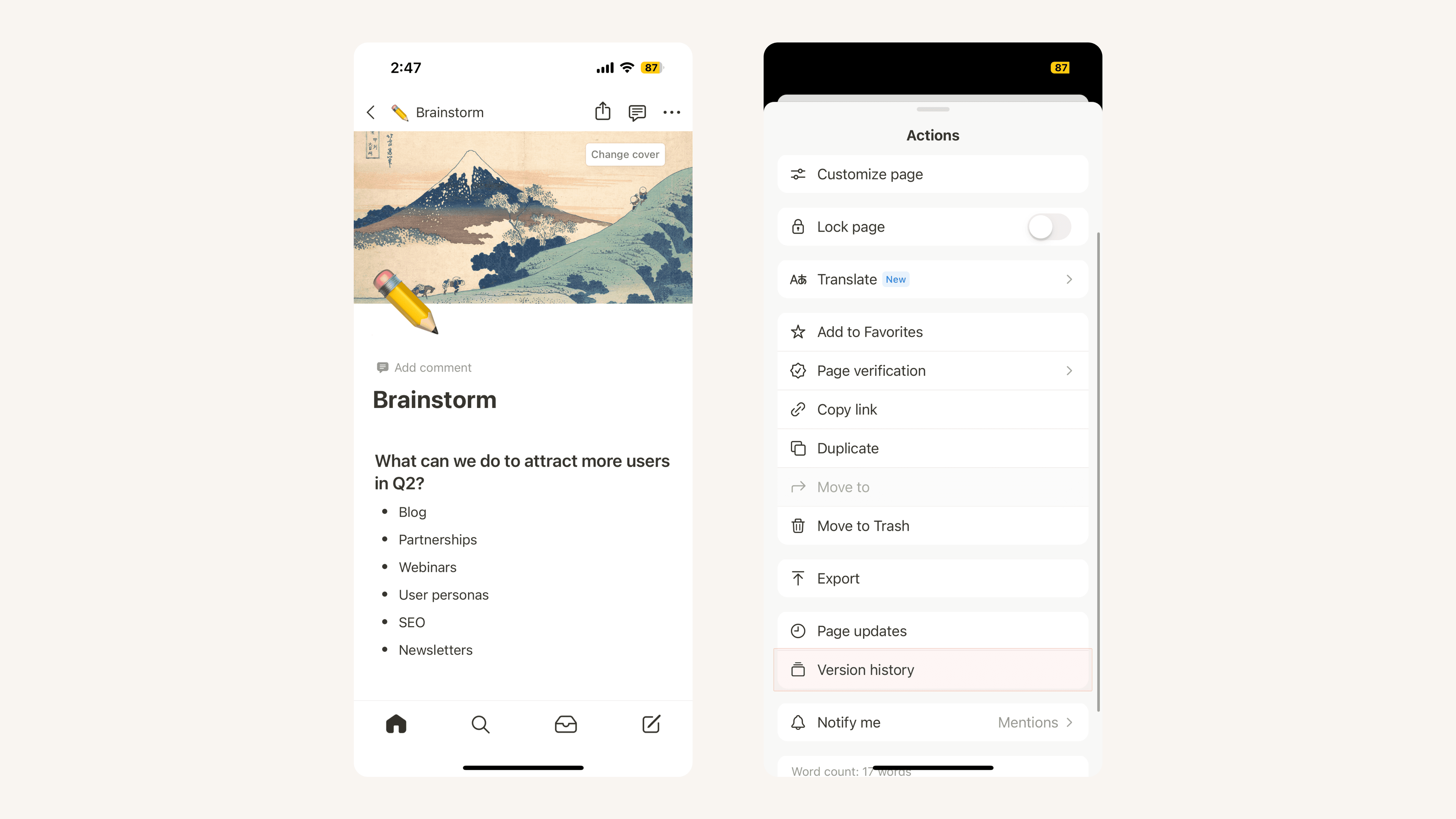
Pertanyaan Umum
Saya mencoba menduplikatkan beberapa blok, tetapi muncul pesan kesalahan Silakan coba lagi nanti.
Saya mencoba menduplikatkan beberapa blok, tetapi muncul pesan kesalahan Silakan coba lagi nanti.
Pesan kesalahan ini berarti Anda telah mencapai batas tingkat duplikasi kami—saat ini, Anda hanya dapat menduplikatkan 20.000 blok per jam. Mohon maaf atas ketidaknyamanan ini!
Jika Anda menunggu sebentar, Anda akan dapat menduplikatkan konten 👍
Bagaimana jika saya tidak sengaja menghapus sesuatu secara permanen? Adakah cara untuk memulihkannya?
Bagaimana jika saya tidak sengaja menghapus sesuatu secara permanen? Adakah cara untuk memulihkannya?
Jika Anda tidak sengaja menghapus halaman, ruang kerja, atau bahkan seluruh akun Anda, kami dapat membantu! Kecelakaan bisa terjadi 😅 Cukup kirimkan pesan kepada kami di aplikasi dengan mengklik ? di bagian kiri bawah desktop (atau di bilah sisi Anda di perangkat seluler). Atau kirim email kepada kami di [email protected].
Kami menyimpan cadangan database kami, yang memungkinkan kami memulihkan snapshot konten Anda dalam 30 hari terakhir jika Anda membutuhkannya.
Bagaimana cara mengosongkan sampah saya?
Bagaimana cara mengosongkan sampah saya?
Tidak ada cara untuk mengosongkan sampah Anda sekaligus. Anda dapat masuk dan menghapus halaman satu per satu dari sampah—jika tidak, halaman di sampah akan dihapus secara otomatis dan permanen setelah 30 hari.
Pemilik ruang kerja paket Perusahaan dapat menyesuaikan pengaturan ini. Pelajari selengkapnya di sini →
Dapatkah saya menggunakan riwayat halaman untuk memulihkan versi yang berusia lebih dari 30 hari?
Dapatkah saya menggunakan riwayat halaman untuk memulihkan versi yang berusia lebih dari 30 hari?
Anda dapat melakukannya jika Anda menggunakan Paket Bisnis atau Perusahaan! Hubungi bagian penjualan untuk mempelajari selengkapnya→